OPEL COMBO E 2019.1 Руководство по информационно-развлекательной системе (in Russian)
Manufacturer: OPEL, Model Year: 2019.1, Model line: COMBO E, Model: OPEL COMBO E 2019.1Pages: 143, PDF Size: 2.56 MB
Page 71 of 143
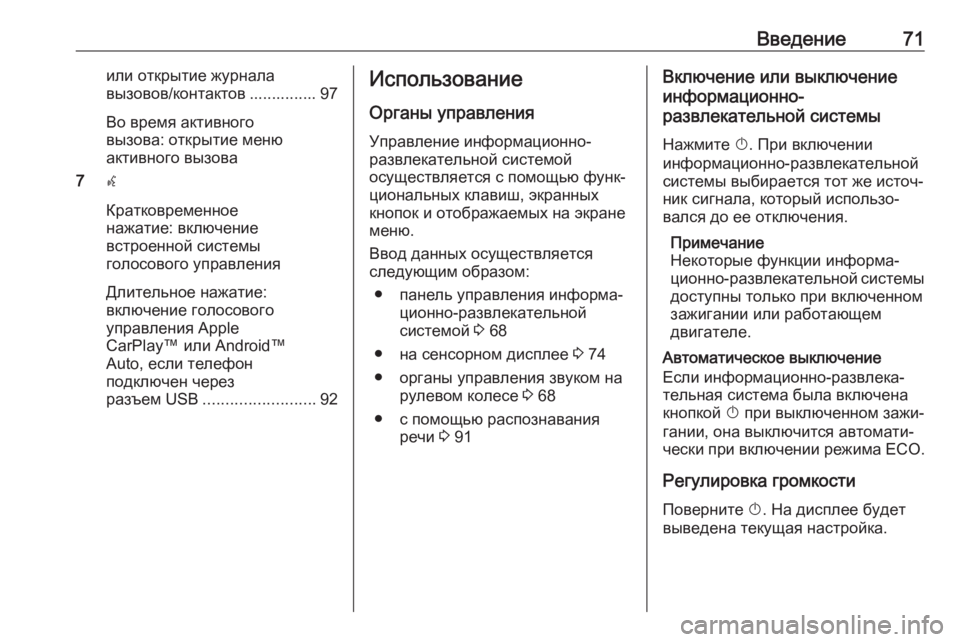
Введение71или открытие журнала
вызовов/контактов ............... 97
Во время активного
вызова: открытие меню
активного вызова
7 w
Кратковременное
нажатие: включение
встроенной системы
голосового управления
Длительное нажатие:
включение голосового
управления Apple
CarPlay™ или Android™
Auto, если телефон
подключен через
разъем USB ......................... 92Использование
Органы управления
Управление информационно-
развлекательной системой
осуществляется с помощью функ‐
циональных клавиш, экранных
кнопок и отображаемых на экране
меню.
Ввод данных осуществляется
следующим образом:
● панель управления информа‐ ционно-развлекательной
системой 3 68
● на сенсорном дисплее 3 74
● органы управления звуком на рулевом колесе 3 68
● с помощью распознавания речи 3 91Включение или выключение
информационно-
развлекательной системы
Нажмите X. При включении
информационно-развлекательной системы выбирается тот же источ‐ник сигнала, который использо‐
вался до ее отключения.
Примечание
Некоторые функции информа‐
ционно-развлекательной системы доступны только при включенном
зажигании или работающем
двигателе.
Автоматическое выключение
Если информационно-развлека‐
тельная система была включена
кнопкой X при выключенном зажи‐
гании, она выключится автомати‐
чески при включении режима ECO.
Регулировка громкости Поверните X. На дисплее будет
выведена текущая настройка.
Page 72 of 143
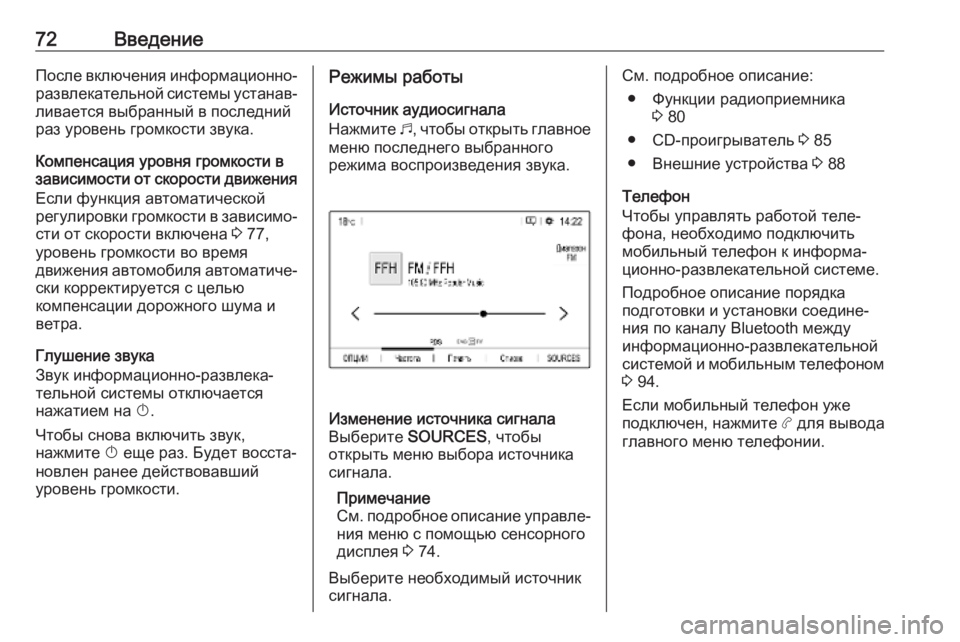
72ВведениеПосле включения информационно-
развлекательной системы устанав‐ ливается выбранный в последний
раз уровень громкости звука.
Компенсация уровня громкости в
зависимости от скорости движения
Если функция автоматической регулировки громкости в зависимо‐ сти от скорости включена 3 77,
уровень громкости во время
движения автомобиля автоматиче‐ ски корректируется с целью
компенсации дорожного шума и
ветра.
Глушение звука
Звук информационно-развлека‐
тельной системы отключается
нажатием на X.
Чтобы снова включить звук,
нажмите X еще раз. Будет восста‐
новлен ранее действовавший
уровень громкости.Режимы работы
Источник аудиосигнала
Нажмите b, чтобы открыть главное
меню последнего выбранного
режима воспроизведения звука.Изменение источника сигнала
Выберите SOURCES , чтобы
открыть меню выбора источника
сигнала.
Примечание
См. подробное описание управле‐ ния меню с помощью сенсорного
дисплея 3 74.
Выберите необходимый источник
сигнала.См. подробное описание:
● Функции радиоприемника 3 80
● CD-проигрыватель 3 85
● Внешние устройства 3 88
Телефон
Чтобы управлять работой теле‐ фона, необходимо подключить
мобильный телефон к информа‐
ционно-развлекательной системе.
Подробное описание порядка
подготовки и установки соедине‐
ния по каналу Bluetooth между
информационно-развлекательной
системой и мобильным телефоном 3 94.
Если мобильный телефон уже
подключен, нажмите a для вывода
главного меню телефонии.
Page 73 of 143
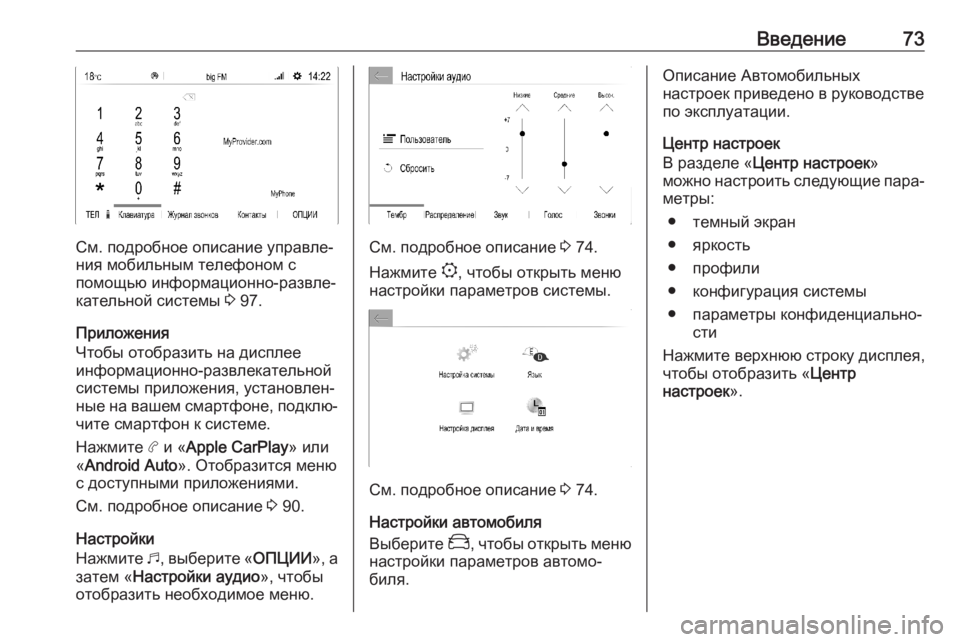
Введение73
См. подробное описание управле‐
ния мобильным телефоном с
помощью информационно-развле‐
кательной системы 3 97.
Приложения
Чтобы отобразить на дисплее
информационно-развлекательной системы приложения, установлен‐
ные на вашем смартфоне, подклю‐ чите смартфон к системе.
Нажмите a и « Apple CarPlay » или
« Android Auto ». Отобразится меню
с доступными приложениями.
См. подробное описание 3 90.
Настройки
Нажмите b, выберите « ОПЦИИ», а
затем « Настройки аудио », чтобы
отобразить необходимое меню.См. подробное описание 3 74.
Нажмите :, чтобы открыть меню
настройки параметров системы.
См. подробное описание 3 74.
Настройки автомобиля
Выберите _, чтобы открыть меню
настройки параметров автомо‐
биля.
Описание Автомобильных
настроек приведено в руководстве
по эксплуатации.
Центр настроек
В разделе « Центр настроек »
можно настроить следующие пара‐ метры:
● темный экран
● яркость
● профили
● конфигурация системы
● параметры конфиденциально‐ сти
Нажмите верхнюю строку дисплея,
чтобы отобразить « Центр
настроек ».
Page 74 of 143
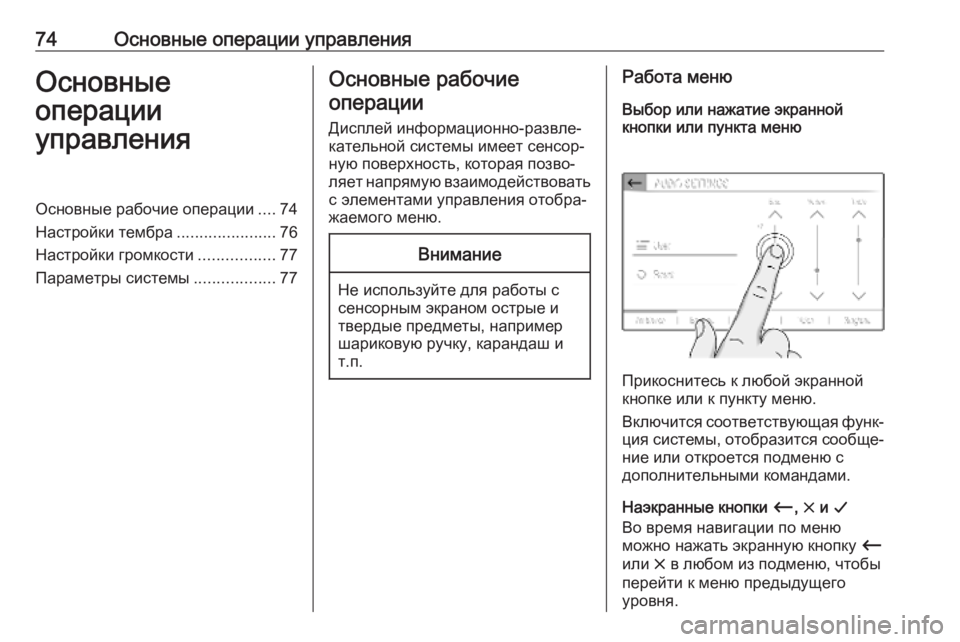
74Основные операции управленияОсновные
операции
управленияОсновные рабочие операции ....74
Настройки тембра ......................76
Настройки громкости .................77
Параметры системы ..................77Основные рабочие
операции
Дисплей информационно-развле‐ кательной системы имеет сенсор‐ ную поверхность, которая позво‐
ляет напрямую взаимодействовать
с элементами управления отобра‐
жаемого меню.Внимание
Не используйте для работы с
сенсорным экраном острые и
твердые предметы, например
шариковую ручку, карандаш и
т.п.
Работа меню
Выбор или нажатие экранной
кнопки или пункта меню
Прикоснитесь к любой экранной
кнопке или к пункту меню.
Включится соответствующая функ‐ ция системы, отобразится сообще‐
ние или откроется подменю с
дополнительными командами.
Наэкранные кнопки Ù, & и G
Во время навигации по меню
можно нажать экранную кнопку Ù
или & в любом из подменю, чтобы
перейти к меню предыдущего
уровня.
Page 75 of 143
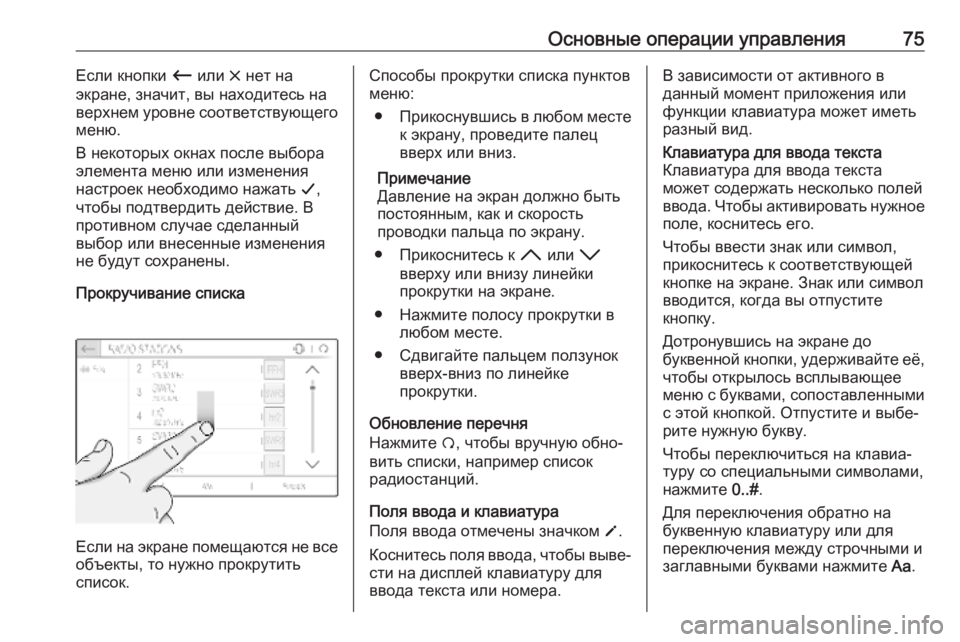
Основные операции управления75Если кнопки Ù или & нет на
экране, значит, вы находитесь на верхнем уровне соответствующего
меню.
В некоторых окнах после выбора
элемента меню или изменения
настроек необходимо нажать G,
чтобы подтвердить действие. В
противном случае сделанный
выбор или внесенные изменения
не будут сохранены.
Прокручивание списка
Если на экране помещаются не все объекты, то нужно прокрутить
список.
Способы прокрутки списка пунктов
меню:
● Прикоснувшись в любом месте
к экрану, проведите палец вверх или вниз.
Примечание
Давление на экран должно быть
постоянным, как и скорость
проводки пальца по экрану.
● Прикоснитесь к H или I
вверху или внизу линейки прокрутки на экране.
● Нажмите полосу прокрутки в любом месте.
● Сдвигайте пальцем ползунок вверх-вниз по линейке
прокрутки.
Обновление перечня
Нажмите Ü, чтобы вручную обно‐
вить списки, например список
радиостанций.
Поля ввода и клавиатура
Поля ввода отмечены значком o.
Коснитесь поля ввода, чтобы выве‐ сти на дисплей клавиатуру для
ввода текста или номера.В зависимости от активного в
данный момент приложения или
функции клавиатура может иметь
разный вид.Клавиатура для ввода текста
Клавиатура для ввода текста
может содержать несколько полей
ввода. Чтобы активировать нужное
поле, коснитесь его.
Чтобы ввести знак или символ,
прикоснитесь к соответствующей
кнопке на экране. Знак или символ
вводится, когда вы отпустите
кнопку.
Дотронувшись на экране до
буквенной кнопки, удерживайте её, чтобы открылось всплывающееменю с буквами, сопоставленными с этой кнопкой. Отпустите и выбе‐
рите нужную букву.
Чтобы переключиться на клавиа‐
туру со специальными символами,
нажмите 0..#.
Для переключения обратно на
буквенную клавиатуру или для
переключения между строчными и
заглавными буквами нажмите Aa.
Page 76 of 143

76Основные операции управленияДля переключения между обычной
и алфавитной раскладками буквен‐ ной клавиатуры нажмите ç.
Чтобы удалить последний введен‐
ный знак или символ, нажмите k.
Регулировка настройки
Чтобы изменить значение, как на
приведенной иллюстрации, можно
воспользоваться любым из приве‐
денных ниже способов:
● Нажмите < или >.
● Нажмите любое место на линии.
● Переместите ползунок паль‐ цем.
Настройки тембра
Нажмите b, выберите ОПЦИИ и
затем Настройки аудио .
Чтобы настроить оптимальный
тембр в соответствии с музыкаль‐
ным стилем, например Поп-Рок или
Классика , можно использовать
одну из стандартных схем.
Чтобы настроить отдельные пара‐
метры тембра, выберите
Пользователь . Измените
настройки по своему усмотрению.
Примечание
Если изменить настройки одного
из стандартных наборов
настроек, например Поп-Рок,
измененные настройки будут
сохранены под именем
Пользователь .
Баланс и микшер
Откройте вкладку Распределение.
Чтобы оптимизировать громкость в
разных зонах салона, можно
использовать одну из стандартных
схем, например Все пассажиры
или Только впереди .
Чтобы изменить текущую схему,
например Все пассажиры , выбе‐
рите ее и затем в открывшемся
перечне выберите новую схему.
Стандартные настройки парамет‐
ров можно изменять в индиви‐
дуальном порядке.
Page 77 of 143

Основные операции управления77Чтобы выбрать место в салоне, где
громкость должна быть макси‐
мальной, установите курсор в
правой части окна в нужную точку.
Чтобы восстановить заводские
настройки, выберите h.
Настройки громкости Нажмите b, выберите ОПЦИИ и
затем Настройки аудио . Затем
выберите вкладку « Звук».
Звуковое подтверждение
нажатий
Если функция звукового подтвер‐
ждения касания включена, то
каждое прикосновение к экранным
кнопкам или пунктам меню сопро‐
вождается звуковым сигналом.
Чтобы отрегулировать громкость
сигнала, активируйте Сенсорное
управление звуком и выставьте
необходимый уровень громкости.Компенсация уровня громкости
в зависимости от скорости
движения
Включение или выключение функ‐ции Громкость в зависим от
скорости .
Если функция активирована,
уровень громкости в динамиках
информационно-развлекательной
системы во время движения авто‐ мобиля автоматически корректи‐
руется с целью компенсации внеш‐
него шума и ветра.
Голосовые подсказки
Откройте вкладку Голос.
Установите необходимую гром‐
кость всех голосовых подсказок
системы.
Мелодия звонка
Откройте вкладку Звонки.
Отрегулируйте громкость сигнала
входящих вызовов.
Параметры системы
нажать :.
Настройка конфигурации
системы
Выберите Настройка системы ,
чтобы изменить основные пара‐
метры системы, например:
● Выбрать единицы измерения температуры и расхода
топлива.
● Восстановить заводские настройки всех параметров.
● Обновить прошивку.
Выбор языка интерфейса
Чтобы изменить язык интерфейса,
нажмите Язык и выберите необхо‐
димый язык.
Page 78 of 143
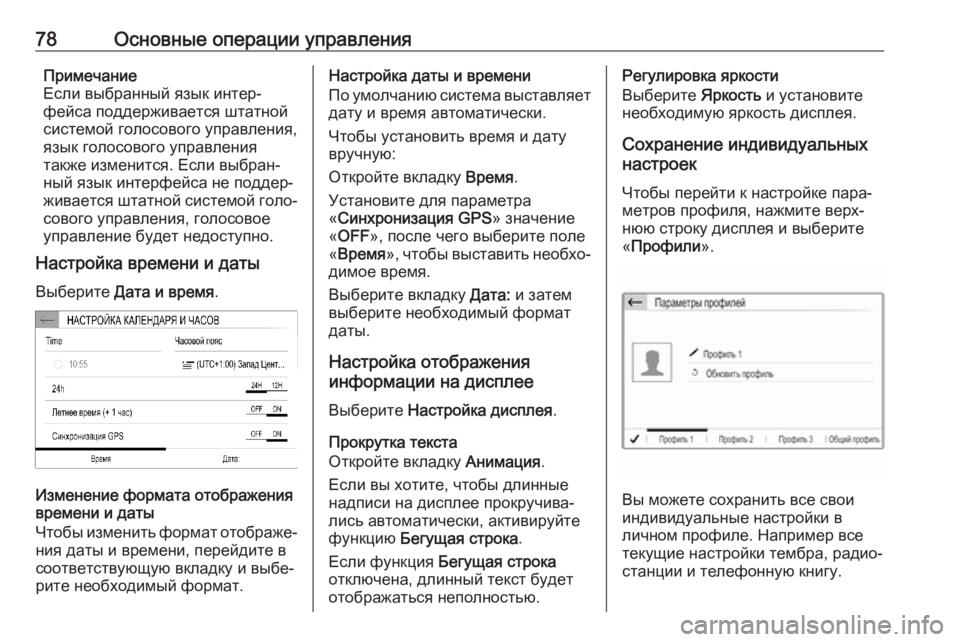
78Основные операции управленияПримечание
Если выбранный язык интер‐
фейса поддерживается штатной
системой голосового управления,
язык голосового управления
также изменится. Если выбран‐
ный язык интерфейса не поддер‐
живается штатной системой голо‐
сового управления, голосовое
управление будет недоступно.
Настройка времени и даты
Выберите Дата и время .
Изменение формата отображения
времени и даты
Чтобы изменить формат отображе‐ ния даты и времени, перейдите в
соответствующую вкладку и выбе‐ рите необходимый формат.
Настройка даты и времени
По умолчанию система выставляет
дату и время автоматически.
Чтобы установить время и дату
вручную:
Откройте вкладку Время.
Установите для параметра
« Синхронизация GPS » значение
« OFF », после чего выберите поле
« Время », чтобы выставить необхо‐
димое время.
Выберите вкладку Дата: и затем
выберите необходимый формат даты.
Настройка отображения
информации на дисплее
Выберите Настройка дисплея .
Прокрутка текста
Откройте вкладку Анимация.
Если вы хотите, чтобы длинные
надписи на дисплее прокручива‐
лись автоматически, активируйте
функцию Бегущая строка .
Если функция Бегущая строка
отключена, длинный текст будет
отображаться неполностью.Регулировка яркости
Выберите Яркость и установите
необходимую яркость дисплея.
Сохранение индивидуальных
настроек
Чтобы перейти к настройке пара‐
метров профиля, нажмите верх‐
нюю строку дисплея и выберите
« Профили ».
Вы можете сохранить все свои
индивидуальные настройки в
личном профиле. Например все
текущие настройки тембра, радио‐
станции и телефонную книгу.
Page 79 of 143
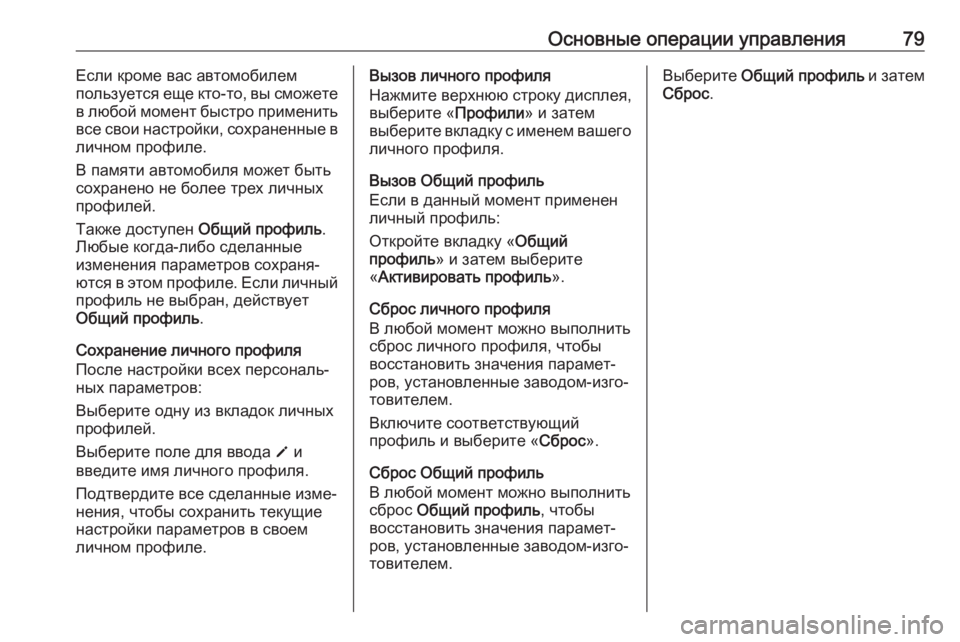
Основные операции управления79Если кроме вас автомобилем
пользуется еще кто-то, вы сможете
в любой момент быстро применить
все свои настройки, сохраненные в
личном профиле.
В памяти автомобиля может быть
сохранено не более трех личных
профилей.
Также доступен Общий профиль .
Любые когда-либо сделанные
изменения параметров сохраня‐
ются в этом профиле. Если личный профиль не выбран, действует
Общий профиль .
Сохранение личного профиля
После настройки всех персональ‐
ных параметров:
Выберите одну из вкладок личных
профилей.
Выберите поле для ввода o и
введите имя личного профиля.
Подтвердите все сделанные изме‐
нения, чтобы сохранить текущие
настройки параметров в своем
личном профиле.Вызов личного профиля
Нажмите верхнюю строку дисплея,
выберите « Профили» и затем
выберите вкладку с именем вашего
личного профиля.
Вызов Общий профиль
Если в данный момент применен
личный профиль:
Откройте вкладку « Общий
профиль » и затем выберите
« Активировать профиль ».
Сброс личного профиля
В любой момент можно выполнить
сброс личного профиля, чтобы
восстановить значения парамет‐
ров, установленные заводом-изго‐
товителем.
Включите соответствующий
профиль и выберите « Сброс».
Сброс Общий профиль
В любой момент можно выполнить
сброс Общий профиль , чтобы
восстановить значения парамет‐
ров, установленные заводом-изго‐
товителем.Выберите Общий профиль и затем
Сброс .
Page 80 of 143
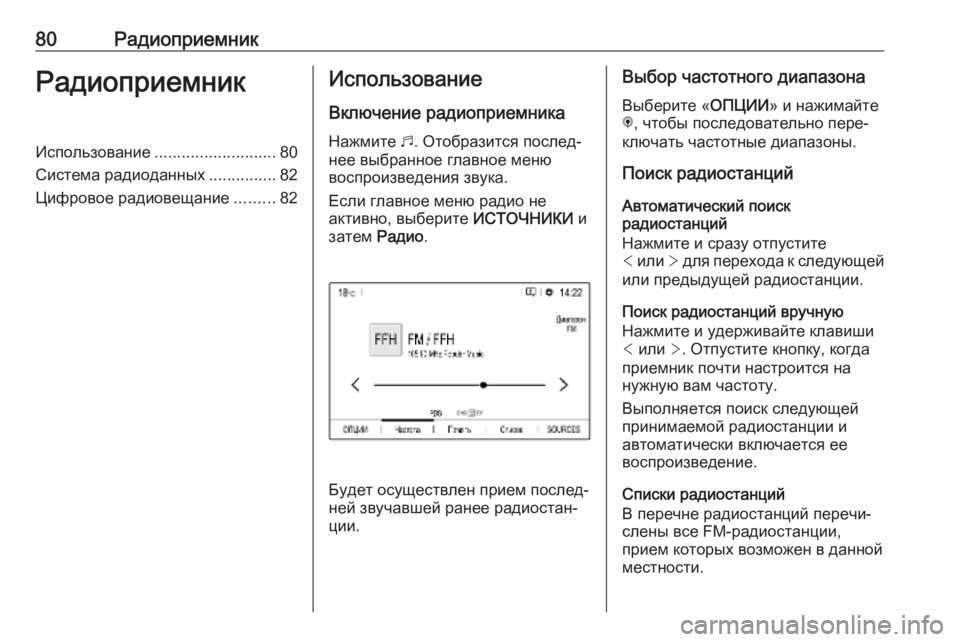
80РадиоприемникРадиоприемникИспользование........................... 80
Система радиоданных ...............82
Цифровое радиовещание .........82Использование
Включение радиоприемника
Нажмите b. Отобразится послед‐
нее выбранное главное меню
воспроизведения звука.
Если главное меню радио не
активно, выберите ИСТОЧНИКИ и
затем Радио.
Будет осуществлен прием послед‐
ней звучавшей ранее радиостан‐
ции.
Выбор частотного диапазона
Выберите « ОПЦИИ» и нажимайте
i , чтобы последовательно пере‐
ключать частотные диапазоны.
Поиск радиостанций
Автоматический поиск
радиостанций
Нажмите и сразу отпустите
< или > для перехода к следующей
или предыдущей радиостанции.
Поиск радиостанций вручную
Нажмите и удерживайте клавиши
< или >. Отпустите кнопку, когда
приемник почти настроится на
нужную вам частоту.
Выполняется поиск следующей
принимаемой радиостанции и
автоматически включается ее
воспроизведение.
Списки радиостанций
В перечне радиостанций перечи‐
слены все FM-радиостанции,
прием которых возможен в данной
местности.